「商品検索結果一覧」画面
表示イメージ:「商品検索結果一覧」画面
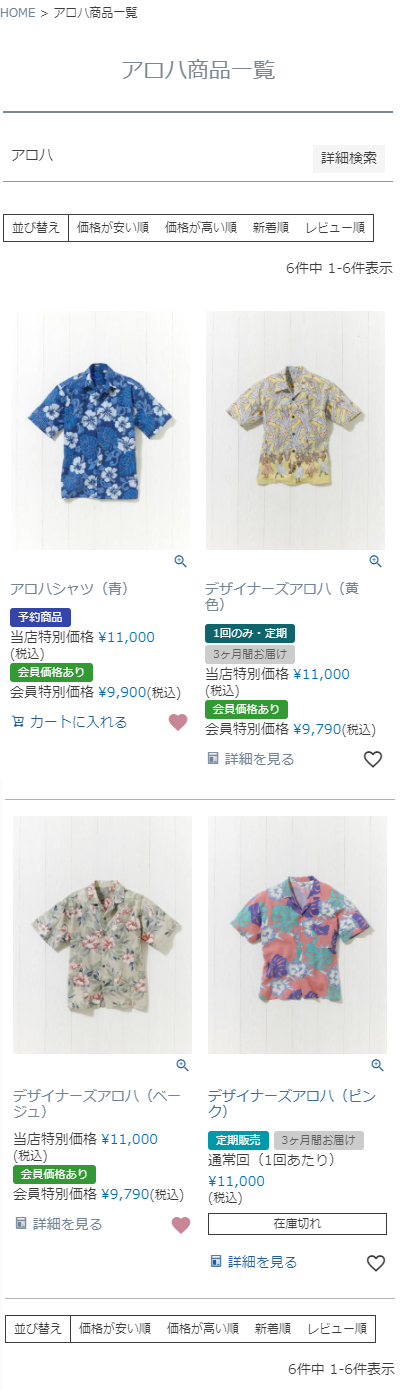
<ページURL>
https://ご利用店舗ドメイン/p/search
表示イメージはスタートアップテーマ(カスタマイズ前)です。
利用するパーツや項目設定により表示内容やレイアウトを変更できます。詳しくは各システムパーツの説明をご覧ください。
パーツごとの表示イメージと解説
参照
エラー表示
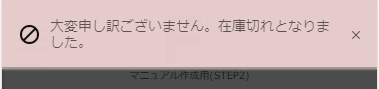
処理が成功した場合の表示もこちらのパーツによるものです。
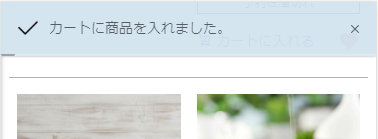
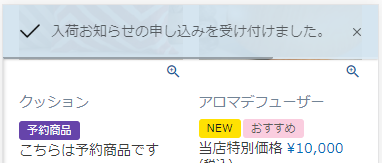
詳細商品検索フォーム(フリーパーツ)
サンプルとなりますので、商品にあわせて適宜変更した後、ご利用ください。
フォームのカスタマイズ方法については商品検索フォームについてをご覧ください。
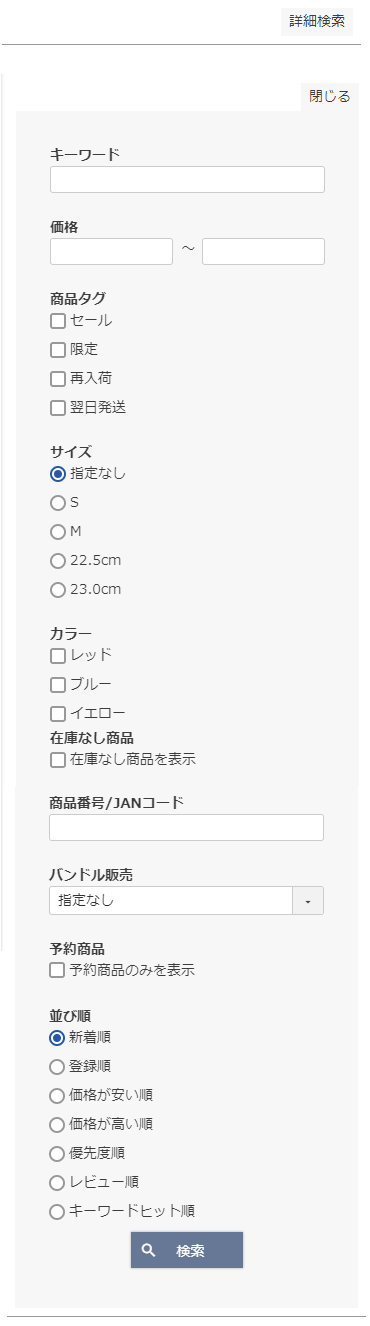
商品検索結果表示エリア(システムパーツグループ)
商品一覧(商品検索結果)(システムパーツグループ)や並び替え・ページャーパーツを配置する特殊なシステムパーツ(システムパーツグループ)です。
検索結果0件の場合
「商品検索結果表示エリア」内すべてが、下記の表示となります。
「商品検索結果表示エリア」内に配置したパーツは表示されません。予めご了承ください。

商品検索結果0件メッセージ
コマースクリエイター>メッセージ-商品検索結果0件メッセージにて設定できます。
並び替え・ページャーパーツ
商品検索結果一覧に表示された商品を並び替えることができます。また商品検索結果一覧に表示される商品件数が表示されます。
※ 「future Review」ご利用時には「レビュー順」は表示されません。

表示される「並び替えリンク」の設定
設定>商品・商品グループ>商品一覧ページ設定-並び替えリンク表示設定-並び替えリンク表示設定/【コマースクリエイター移行中(切替前)】構築>ページ設定>商品ページ設定-並び替えリンク表示設定-並び替えリンク設定にて設定できます。
「並び替えリンク」のリンクテキスト・表示順も変更できます。
「並び替えリンクを表示する」のチェックを設定しない場合、並び替えリンクは表示されません。
商品検索結果一覧では「キーワードヒット順(初期リンクテキスト:おすすめ順)」を表示できます。
表示される件数・ページャーの表示
商品一覧に表示される件数は、設定>商品・商品グループ>商品一覧ページ設定-商品一覧表示件数設定-商品検索結果一覧ページの商品一覧に表示する商品数/【コマースクリエイター移行中(切替前)】構築>ページ設定>商品ページ設定-商品表示件数設定 (コマースクリエイター)-商品検索結果一覧に表示する商品数にて設定できます。
設定された件数以上の商品がある場合、ページャー(前・後など各ページへのリンク)が表示されます。
検索結果が表示された際に、初期表示される並び順の設定
検索結果が表示された際には、「キーワードヒット順(おすすめ順)」にて商品一覧が表示されます。
並び順の初期表示を任意のものに指定したい場合は、パラメータを利用し、フォームタグを編集することで可能です。
並び順の初期表示を変更したい場合の設定方法
初期表示を変更したい場合は、利用している検索用の「フリーパーツ」(「詳細商品検索フォーム」「商品キーワード検索フォーム」)やその他独自でhtmlを記載している検索フォームの記述部分を編集します。
該当のフリーパーツ、もしくは独自で設定した検索フォームタグの<form>と</form>の間に「value」を指定した以下の記述を追加します。
<設定例:価格が安い順で表示させる場合>
<input type="hidden" name="sort" value="price_low" />
※value="**"の「**」部分に表示したい順を指定するパラメータを記述します。
<パラメータ一覧>
| 表示順名 | パラメータ | 備考 |
|---|---|---|
| 新着順(登録(遅い順)) | latest | |
| 登録順(登録(早い順)) | oldest | |
| 価格が安い順(価格(安い順)) | price_low | |
| 価格が高い順(価格(高い順)) | price_high | |
| 優先度順(優先度順) | priority | |
| レビュー順(レビュー数(多い順)) | review | ※「future Review」ご利用時は表示することはできません。 |
| おすすめ順(キーワードヒット順) | keyword |
商品一覧(商品検索結果)(システムパーツグループ)
商品一覧(商品検索結果)(システムパーツグループ)
商品情報を一覧表示するための特殊なシステムパーツ(システムパーツグループ)です。
商品情報を表示するシステムパーツや商品情報置換文字を記載したフリーパーツは、このパーツの下部階層に配置します。
配置されたパーツは、一覧表示される商品の数だけ繰り返し表示されます。
商品一覧の1行あたりの表示商品数は、画面幅に応じて変更(レスポンシブ対応)していますが、CSSデザインにて変更できます。詳しくはスタートアップテーマ 商品一覧の商品表示数(横)を変更するをご覧ください。
商品画像・拡大パーツ
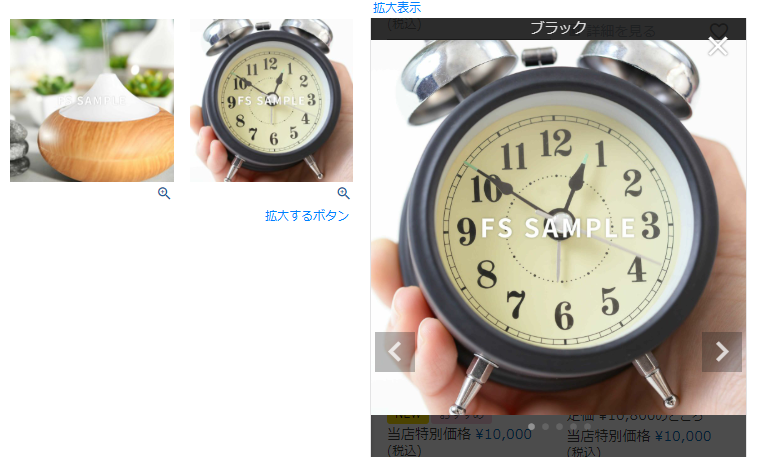
商品バリエーション検索の検索結果一覧画面では、検索条件に合致したバリエーションサムネイル画像を商品画像として表示します。
バリエーションサムネイル画像については運用>商品管理>商品画像設定(コマースクリエイター)をご覧ください。
パーツの詳細については商品グループ-商品一覧-商品画像・拡大パーツをご覧ください。
商品名パーツ

詳しくは商品グループ-商品一覧-商品名パーツをご覧ください。
商品マークパーツ
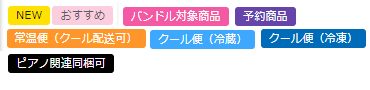
詳しくは商品グループ-商品一覧-商品マークパーツをご覧ください。
入出荷予定日表記名パーツ

詳しくは商品グループ-商品一覧-入出荷予定日表記名パーツをご覧ください。
予約コメントパーツ

詳しくは商品グループ-商品一覧-予約コメントパーツをご覧ください。
商品価格パーツ
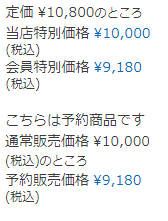
詳しくは商品グループ-商品一覧-商品価格パーツをご覧ください。
販売期間表示
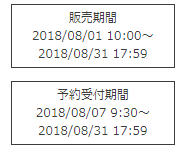
詳しくは商品グループ-商品一覧-販売期間表示をご覧ください。
在庫なし表示テキスト
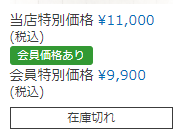
詳しくは商品グループ-商品一覧-在庫なし表示テキストをご覧ください。
商品一言説明表示

詳しくは商品グループ-商品一覧-商品一言説明パーツをご覧ください。
カートボタンパーツ
- 「カート・バリエーションごとにボタンパーツ」「カート・セレクトボックスのみパーツ」の2種類ご用意しています。
いずれか1つを必ず配置してください。
※本パーツを配置しない場合は、お気に入りボタンのみ・カートボタンなしパーツを配置してください。 - 「通常・定期商品」「定期商品」「頒布会商品」の場合は[詳細をみる]ボタンの表示になります。
カート・バリエーションごとにボタンパーツ
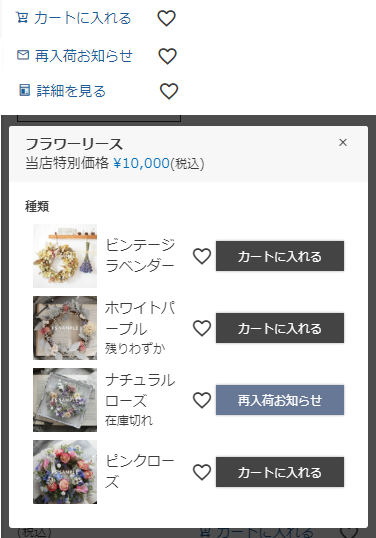
詳しくは商品グループ-商品一覧-カート・セレクトボックスのみパーツをご覧ください。
カート・セレクトボックスのみパーツ

詳しくは商品グループ-商品一覧-カート・バリエーションごとにボタンパーツをご覧ください。
お気に入りボタンのみ・カートボタンなしパーツ

商品グループでカートボタンを使用しない場合に、カートボタンパーツ(カート・バリエーションごとにボタンパーツ・カート・セレクトボックスのみパーツ)の代わりに配置できるパーツです。
お気に入りボタンのみが表示されます。
シンプルな商品一覧にしたい場合にご利用いただけます。
本パーツを配置しない場合は、カートボタンパーツの「カート・バリエーションごとにボタンパーツ」「カート・セレクトボックスのみパーツ」のいずれかを配置してください。
入荷お知らせメール申し込みモーダル
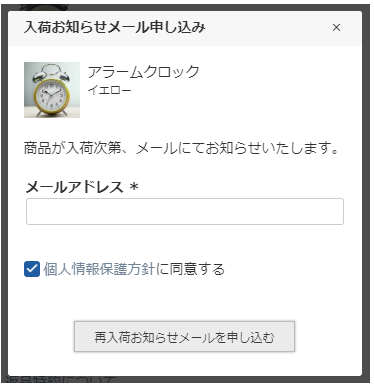
メールアドレスは必須項目となります。
「入荷お知らせメール申し込み」(見出し)
コマースクリエイター>メッセージにある「入荷お知らせ申込モーダル見出し」を表示できます。
「商品が入荷次第、メールにてお知らせいたします。」(メッセージ)
コマースクリエイター>メッセージにある「入荷お知らせ申込メッセージ」を表示できます。
「個人情報保護方針」に関する表示
チェックボックスの表示・非表示やメッセージの設定について、詳しくは、個人情報保護方針への同意についてをご覧ください。
[再入荷お知らせメールを申し込む]ボタン
コマースクリエイター>テーマ>ボタンにある「入荷お知らせメール申込処理-商品共通」ボタンを表示できます。
申し込みが完了

申し込みが完了すると「入荷お知らせの申し込みを受け付けました。」と表示されます。
「入荷お知らせメール申込完了メール」の設定
設定>メール>メール設定一覧>入荷お知らせメール申込完了メール設定/【コマースクリエイター移行中(切替前)】運用>入荷お知らせメール>入荷お知らせメール申込完了メール設定を設定すると、お客様(消費者)が「入荷お知らせメール」の申込を完了すると、お客様(消費者)と管理者へメールを自動送信できます。
「入荷お知らせメール」の停止について
「再入荷お知らせメール停止」をご覧ください。
個人情報保護方針への同意について
「個人情報保護方針への同意」を表示しない場合
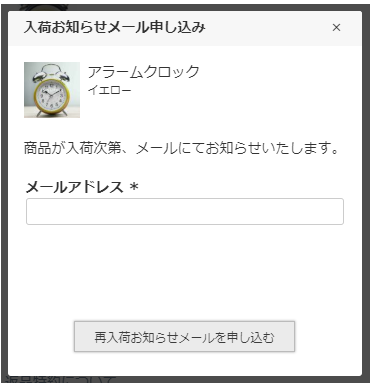
「同意チェックボックス」を表示しない場合
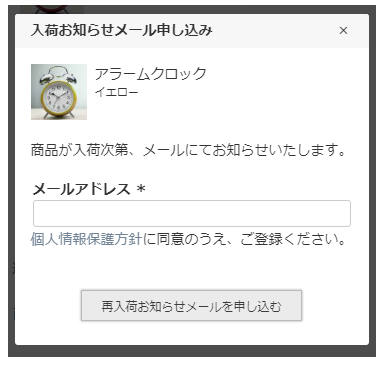
「同意チェックボックス」を表示する場合
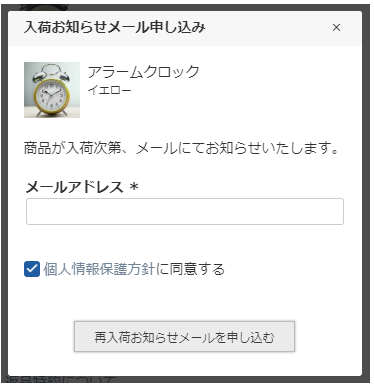
「個人情報保護方針への同意」の表示
設定>店舗共通>個人情報の取扱いについて-個人情報保護方針同意設定-個人情報保護方針同意確認欄「表示する」/【コマースクリエイター移行中(切替前)】構築>店舗公開情報>個人情報の取扱いについての設定-個人情報取得に関する設定(コマースクリエイター)-表示設定「個人情報保護方針同意確認欄を表示する」にチェックすると表示されます。
「同意チェックボックス」の表示
「個人情報保護方針への同意」を表示する設定にした場合のみ、チェックボックスを表示するか、リンクを表示するかを設定できます。
設定>店舗共通>個人情報の取扱いについて-個人情報保護方針同意設定-同意チェックボックス表示設定にて「同意チェックボックスを表示する」にチェックする/【コマースクリエイター移行中(切替前)】構築>店舗公開情報>個人情報の取扱いについての設定-個人情報取得に関する設定(コマースクリエイター)-同意チェックボックスの有無にて「あり」を選択するにと表示されます。
「同意チェックボックス」を表示しない設定にした場合
「個人情報保護方針に同意のうえ、ご登録ください。」(リンクメッセージ)
コマースクリエイター>メッセージにある「個人情報保護方針同意メッセージ」を表示できます。
チェックボックスはありませんが、個人情報保護方針へのリンクを表示できます。
「同意チェックボックス」を表示する設定にした場合
「個人情報保護方針に同意する」(チェックボックスメッセージ)
チェックボックス部分にコマースクリエイター>メッセージにある「個人情報保護方針同意チェックメッセージ」を表示できます。
「同意チェックボックス」の初期値
初期値をチェックされた状態にするには、設定>店舗共通>個人情報の取扱いについて-個人情報保護方針同意設定-同意チェックボックスの初期値「チェックされた状態で表示する」/【コマースクリエイター移行中(切替前)】構築>店舗公開情報>個人情報の取扱いについての設定-個人情報取得に関する設定(コマースクリエイター)-同意チェックボックスの初期値「チェックする」に設定します。
個人情報保護方針の内容はコマースクリエイター>フリーパーツ「個人情報の取り扱いについて」にて変更していただけます。(スタートアップテーマの場合)
個人情報保護方針同意チェックなしエラーメッセージ
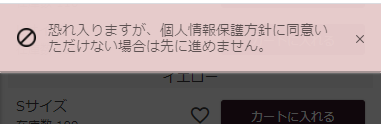
「同意チェックボックス」を表示し、かつ個人情報保護方針同意チェックをせずに登録ボタンを押下された場合は、コマースクリエイター>メッセージにある「個人情報保護方針同意チェックなしエラーメッセージ」が表示されます。
商品数表示カートボタン(フリーパーツ)
商品グループページ右下に固定表示されます。特殊なclass名 が記載されています。
通常カートと定期カート、どちらも表示できます。
詳しくは、カート内の商品数を表示するをご覧ください。
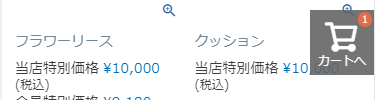
STAFF START関連
※要オプション申込
STAFF START(スタッフスタート)連携オプションを利用する際に表示されます。
「STAFF START」の利用方法や設定などについて、詳しくは、「STAFF START」のはじめかたをご覧ください。
コーディネート表示(新着順)パーツ
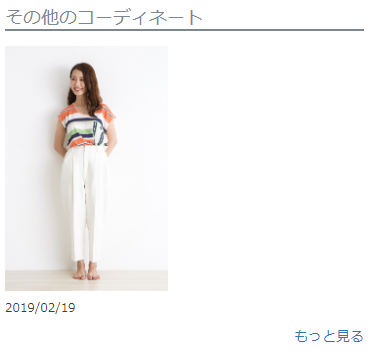
コーディネートを新着順(ランキング)で表示します。
詳しくは商品グループ-商品一覧-コーディネート表示(新着順)パーツをご覧ください。
コーディネート(人気順)パーツ
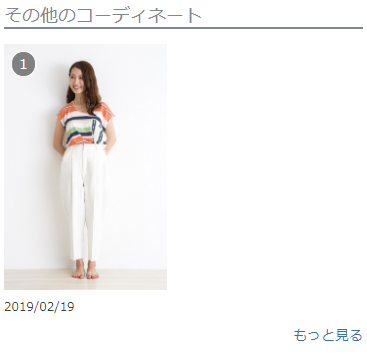
コーディネートを人気順(ランキング)で表示します。
詳しくは商品グループ-商品一覧-コーディネート(人気順)パーツをご覧ください。
スタッフ表示(新着順)パーツ
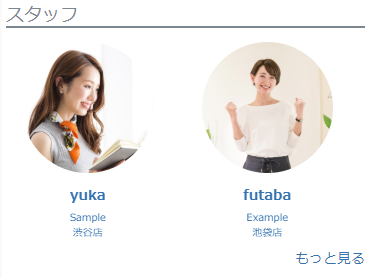
詳しくは商品グループ-商品一覧-スタッフ表示(新着順)パーツをご覧ください。
スタッフ表示(人気順)パーツ
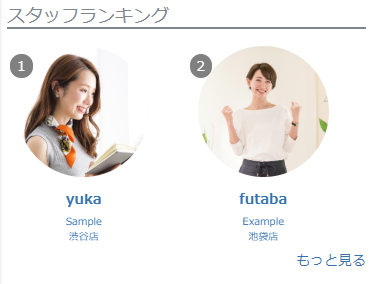
詳しくは商品グループ-商品一覧-スタッフ表示(人気順)パーツをご覧ください。